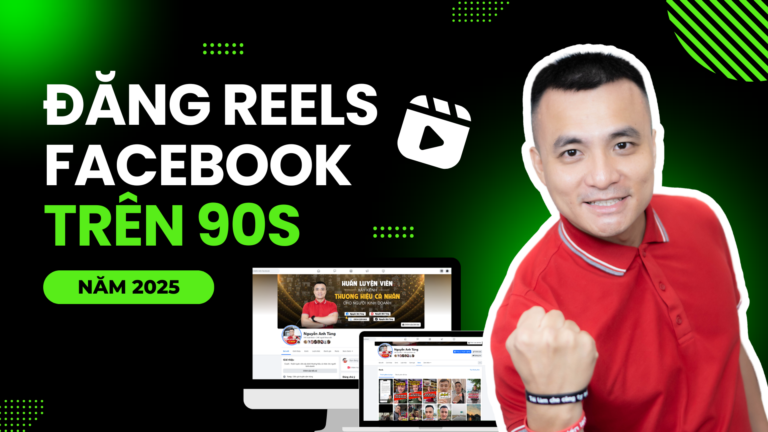Bạn vừa hoàn thành một thiết kế tuyệt vời trên Canva và muốn lưu nó ngay lập tức? Đừng lo, việc lưu thiết kế về máy tính hoặc điện thoại không hề phức tạp! Với vài bước đơn giản, bạn sẽ nắm trọn bí quyết tải về nhanh chóng và chuyên nghiệp. Hãy cùng khám phá cách lưu Canva dễ dàng để không bỏ lỡ bất kỳ ý tưởng sáng tạo nào của mình!
Các thiết kế trên Canva thường được lưu dưới các định dạng sau:

- PNG: Hình ảnh phức tạp, ảnh minh họa chi tiết (định dạng phổ biến nhất).
- JPG: Hình ảnh đơn giản, dễ chia sẻ.
- PDF tiêu chuẩn: Tài liệu xem trực tiếp hoặc gửi qua email.
- PDF bản in: Dành cho các tài liệu cần in ấn.
- Video MP4: Video chất lượng cao, thời lượng dài.
- GIF: Video ngắn, không có âm thanh.
- SVG: File ảnh động, thường dùng cho web (yêu cầu Canva Pro).
Các bước lưu thiết kế về máy:
- Mở thiết kế Canva bạn muốn lưu.
- Nhấn biểu tượng mũi tên ở góc phải màn hình (“Chia sẻ”) > Chọn “Tải xuống”.
- Trong mục “Loại tệp”, chọn định dạng bạn muốn lưu.
- Tại mục “Chọn trang”, đánh dấu các trang muốn tải > Nhấn “Xong”.
- Nhấn nút “Tải xuống” để lưu thiết kế.
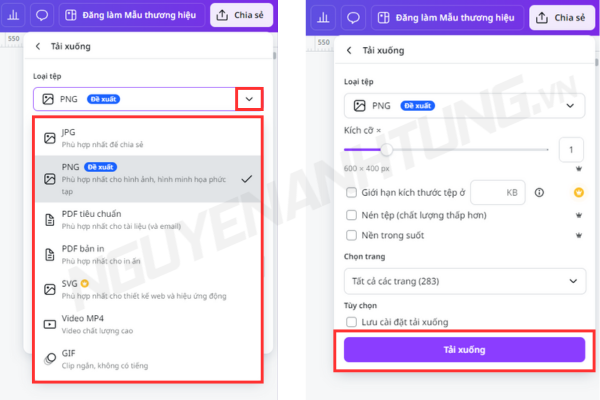
Lưu ý, khi tải về, nếu file quá nhiều trang thiết kế thì sẽ được lưu dạng Zip. Bạn hãy giải nén để xem được tệp đã tải nhé.
Với những bước hướng dẫn đơn giản trên, việc lưu thiết kế từ Canva về máy tính hay điện thoại sẽ trở nên cực kỳ nhanh chóng và dễ dàng. Bây giờ, bạn đã sẵn sàng để mang những ý tưởng sáng tạo của mình ra ngoài màn hình và chia sẻ với thế giới! Hãy thử ngay và cảm nhận sự tiện lợi mà Canva mang lại trong quá trình làm việc của bạn.